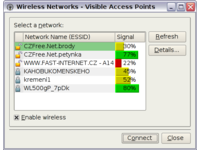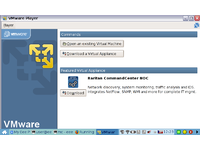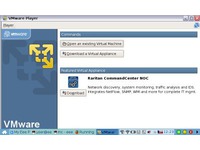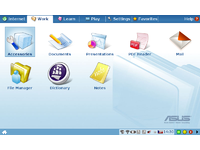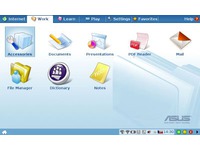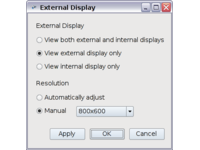RECENZE: ASUS Eee PC 701 - první test v ČR
20. 11. 2007 07:00 Rubrika: Recenze Autor: Jiří Zima
Na trhu je asi jen málo notebooků, o kterých se hovoří tak moc jako právě o Eee PC. Tento miniaturní notebook si získal mnoho příznivců právě tím, že jde jiným směrem než ostatní notebooky. Za předpokládanou cenu okolo 6500,- Kč bez DPH totiž nabízí nejen vše pro běžnou nenáročnou práci, ale i vysokou mobilitu a miniaturní rozměry.

Základní popis
Když jsem se poprvé dozvěděl o ASUS Eee PC, tak se musím přiznat, že jsem patřil spíše k té skeptičtější části lidí. V dnešní době lze získat plnohodnotný notebook za cenu kolem 12 000,- Kč s DPH. Problém je ovšem v tom, jak na Eee PC nahlížet. Pokud někdo hledá levný univerzální notebook, tak na rovinu říkám, že tady může přestat číst a může začít hledat jinde, protože o tom tento prcek vážně není. Pokud ovšem potřebujete něco vysoce mobilního, nechce se vám do toho dát moc peněz a PDA vám přijde nevhodné (například kvůli absenci lepší klávesnice a použití Windows Mobile – tedy omezeného kancelářského balíku), tak může být přesně volbou pro vás.
Do redakce se nám dostala černá varianta, která působí velmi decentně. K dostání bude ale mimo černé a bílé i celá řada dalších barev. Notebook je sice plastový, přesto působí robustním dojmem a měl by být schopen něco snést. Zejména musím pochválit kloub víka displeje, na kterém výrobce evidentně nešetřil. Je tuhý a dostatečně pevný, aby se víko nemohlo hnout, pokud to opravdu nechcete. Povrch má naštěstí hrubý vzorek, takže na něm nebudou vidět všemožné otisky prstů a nečistoty. Rozměrově jsem byl taktéž velmi překvapen. Celé šasi totiž na fotkách působilo podstatně větším dojmem, než jaká je realita. Běžný 12" notebook působí vedle něj jako obr, protože je skoro dvakrát tak velký.
Podívejme se tedy trochu blíže, co všechno tu lze najít. Přední straně dominují pouze čtyři diody. První (zelená) indikuje zapnutí. V případě úsporného režimu bliká. Druhá (oranžová) se rozsvítí v případě nabíjení baterie. Třetí (zelená) ukazuje práci disku. Poslední čtvrtá (modrá) svítí při zapnutém Wi-Fi.
Na levé straně jsou postupně od uživatele dva barevně označené audio konektory, miniaturní výdech chlazení, jedno USB a LAN. Vedle konektoru LAN je gumová záslepka evidentně zakrývající možné osazení konektoru klasického analogového modemu. Ten už u nás stejně nemá velkého využití (protože je nejen pomalý, ale i drahý). Zadní stranu celou obsadila na poměry přístroje velká baterie (v porovnání s jinými notebooky spíše menší). K ní se vetřelo už jen připojení napájení. Zbytek konektorů se nám tedy uklidil na stranu pravou. Postupně od uživatele to je slot na SD/MMC karty (podpora SD HC), dvě USB, připojení externího monitoru realizované pomocí analogového VGA a zdířka zámku Kensington.
Celkově by se dalo říct, že tu jsou všechna základní rozhraní z běžných notebooků. Vzhledem k velikosti jsem rád, že tu jsou tři USB porty. Velmi důležitá je také čtečka paměťových karet. Lze totiž předpokládat, že si uživatelé budou chtít zvětšit úložný prostor právě touto cestou, která je nejschůdnější, protože zasunutá karta z notebooku nijak nevyčnívá a lze ji tam nechávat trvale. Proti velkým notebookům tu chybí optická mechanika a slot na PCMCIA nebo Express karty. To ovšem není nic překvapivého.
Víko jako takové není v zavřeném stavu jištěno žádnými mechanickými zámky. Kvůli miniaturním rozměrům, malé váze a tuhému kloubu je na otevření samozřejmě potřeba použít obě ruce. Při zavírání v určité úrovni zafunguje magnet a notebook se sám zaklapne. Maximální úhel otevření je přibližně 150°.
Mobilita je tedy na prvním místě. Pokud mám hovořit v číslech, tak při rozměrech 225 x 165 x 22-35 mm je dosaženo váhy 909 g. Při uchopení zavřeného přístroje je to pocitově někde mezi malým notebookem a handheldem. Zdroj je taktéž menší. Připomíná tvarem víc přerostlou nabíječku k mobilu. Jeho váha činí 182 g.
Klávesnice a ovládací prvky
Protože je Eee PC přibližně stejně široký, jako jsou 12" notebooky do hloubky, lze očekávat, že klávesnice bude hodně zmenšená. Kvůli malým rozměrům kláves si na ni budete muset chvíli zvykat. Mně to trvalo asi 20 minut, po kterých jsem už byl schopen psát skoro tak rychle, jako na běžném notebooku. Pravá strana klávesnice se mírně prohýbá, a tím tlačítka na její straně jsou o něco hlasitější. S trochou snahy lze ale psát i velmi potichu. Opěrky na ruce jsou úplně miniaturní. Jak je notebook malý, tak jsem si při psaní opíral ruce o plochu stolu před notebookem.
Klávesnice je celá černá s bílými popisky. Popisky funkcí Fn jsou světle modrou barvou. Námi testovaný ukázkový kus se samozřejmě vyznačoval absencí českých popisek. Do naší malé země je ale v plánu dodávat plně lokalizovanou verzi a to jak po stránce hardware, tak i programového vybavení.
Enter je menší a je na šířku. Levý dolní roh obsadila klávesa levého Ctrl (ta je také na klávesnici jediná). „Windows“ klávesa je také pouze jedna. Protože je na notebooku předinstalován Linux, tak dostala ikonku domečku. Klávesa Fn je tedy hned vedle ní vpravo. Insert a Delete najdete na opačném konci klávesnice – tedy v pravém horním rohu. Klávesy pro pohyb v dokumentech jsou mapovány pomocí kombinace Fn a kurzorových šipek.
Klávesa Fn má mimo jiné i několik speciálních schopností. Postupně jde o uspání do režimu spánku, zapínání a vypínání Wi-Fi, regulaci světlosti displeje a hlasitosti reproduktorů (včetně úplného ztlumení), přepínání výstupu grafické karty a spuštění správce úloh.
Touchpad je zcela logicky od firmy Synaptics, protože ta má v Linuxu perfektní podporu. Základní parametry chování si lze nastavit pomocí jednoduché utility v záložce „Settings“ hlavního menu. Dotyková ploška je umístěna mírně doprava. Pod ní se ukrývají dvě tlačítka (designově jsou řešena jako jedno).
Hlavní HW parametry
Pod kapotou se ukrývá nízkonapěťový procesor Celeron-M na frekvenci 900 MHz (512kB L2 cache, 400MHz FSB). Ten spolupracuje s úspornou čipovou sadou Intel 910, která má v sobě mimo jiné i integrovaný grafický čip GMA900 ve své nejpomalejší verzi. Na rovinu hned řeknu, že výkon tohoto procesoru je značně omezený kvůli jeho nízké spotřebě. Výkonem se tento stroj ovšem ani zaujmout nesnaží. Procesor je tak optimálně výkonný pro chod operačního systému, kancelářskou práci a základní multimediální činnost (nemá problém přehrát film nebo spustit jednoduchou hru). Pro Linuxové uživatele bude nápovědou, že dosáhl výsledku 1261 bogomipů.
Procesor je dále podpořen pamětí RAM o velikosti 512 MB. Tato paměť je celá v jednom modulu a je možné ji případně vyměnit. Co však nelze vyměnit, je pevný disk. Tedy přesněji flash paměť, která ho nahradila. Ta má v našem modelu velikost 4 GB a je pevně připájena na základní desku. Nevýhoda je v nižší kapacitě, výhoda naopak ve větší odolnosti proti otřesům, nižší spotřebě a vyšší rychlosti (v ní je rozdíl obrovský, protože třeba nejmenší 1,8" pevné disky bývají extrémně pomalé). Zklamáním pro mě bylo volné místo určené pro uživatele, které bylo více jak dvakrát menší, než je celková kapacita disku.
O spojení se světem se stará 100Mbit Fast Ethernet karta od společnosti Atheros a bezdrátový Wi-Fi adaptér stejné firmy. U Wi-Fi karty jde konkrétně o model AR5007EG, který umí standardy b/g.
Displej a grafika
V rámci potřeby dostat cenu co nejníže není displej do krajů, ale obsazuje jen prostředek víka. Kolem něj jsou tedy nezvykle velké okraje. Samotný 7" displej má matnou povrchovou úpravu a rozlišení WVGA (800x480). Subjektivně jej hodnotím jako průměr co do svítivosti i pozorovacích úhlů. Určitě se nejedná o nic extra, ale ostudu také neudělá. Výrobce později slibuje i větší displeje. Pevně doufám, že budou zasazeny do stejného rámu a nebudou se kvůli nim zvětšovat rozměry šasi.
Už v úvodu jsem naznačil, že je grafická karta integrovaná v čipové sadě (to je zcela pochopitelné). V její úsporné verzi se samozřejmě nachází ta nejpomalejší varianta, která má velmi nízké takty. To je samozřejmě znát i na výkonu a popravdě ani starší 3D hry moc nechodí. Na 3D hry tedy bude lepší rovnou zapomenout. Pokud jde o předinstalovaný Linux, tak i ten má kompletně rozchozenu 3D akceleraci a karta ji bez problému umí. Jenom je na ni příliš pomalá. Neměla by ale i tak mít problém například při přehrávání filmů a hodně staré 3D hry také zvládne.
Multimédia
O zvuk se stará integrovaný HD audio kodek Realtek ALC662, který obsluhuje externí konektory v podobě vstupu na mikrofon a stereo výstupu na sluchátka, resp. externí reproduktory. Ovládaní hlasitosti probíhá přes zmíněnou Fn klávesu. Regulace hlasitosti má (stejně jako jas a Wi-Fi) vizuální odezvu v podobě modrého informačního okénka, které můžete znát ze starších notebooků ASUS s operačním systémem Windows XP (ve Vistě už je to jinak). Výtku bych měl ke slabému výstupu. V podstatě jsem byl nucen mít neustále hlasitost na maximu a pořád to ještě nebylo ono například při cestě vlakem a připojených sluchátkách. Podobné je to i s integrovanými reproduktory.
Integrované reproduktory jsou umístěny po stranách kolem displeje. Ačkoli masivní mřížka působí jiným dojmem, samotné repráčky mají průměr klasické 2 cm. Jejich zvuk je vzhledem k velikosti uspokojivý. Čekal bych osobně horší, takže ve mně zanechaly pozitivní dojem, který byl kažen pouze nízkou hlasitostí.
Příjemným faktem je osazení webkamery o rozlišení 0,3Mpix. To znamená fotky v rozlišení 640x480 a video v 320x240.

pro plnou velikost klikněte na obrázek
Zabezpečení
Vzhledem k zaměření je pošetilé očekávat jakékoli schopnosti zabezpečení. Je tu jen to nejzákladnější – konkrétně heslo do BIOSu a pro start počítače. Samotný předinstalovaný Linux lze snadno taktéž zaheslovat.
Chlazení a provozní hluk
Pohonem celého chlazení je jeden malý ventilátor. Pokud přístroj zapnete, tak to jinak než zrakem nepoznáte. Ventilátor totiž neběží pořád a pevný disk je nahrazen flash pamětí. Hlasitost 0 db se samozřejmě po čase od startu změní, protože se ventilátor spustí (pokud ale neděláte nic složitého, tak to klidně může být až po hodině). Běží však velmi pomalu a tiše. Trochu zamrzí, že ASUS nepoužil kvalitnější ventilátor, protože tento je slyšet díky nějakému zvláštnímu šelestu, na který jsem bohužel u ASUSu obecně zvyklý. Nejde o nic závažného. Pokud nejste v místnosti sami, tak pravděpodobně ani nepoznáte, že uvnitř nějaký ventilátor může být.
Proslýchá se, že příští verze by měla snížit spotřebu z 11 W na 7 W díky použití nového úspornějšího procesoru. Pak by prý mělo být možné chladit procesor pasivně (a mimo jiné to znatelně zvedne výdrž na baterie). Při intenzivním zatížení se ventilátor jen občas přepne na rychlejší mód. Ten je jen o malinko hlasitější, takže stále nijak neruší.
hodina provozu - mírná zátěž
- touchpad = 35,5°C
- levá strana pod klávesnicí = 34,3°C
- pravá strana pod klávesnicí = 35,5°C
- klávesnice vlevo = 33,1°C
- klávesnice vpravo = 34,5°C
- spodek maximum = 36,0 (levá strana)
- výdech chlazení = 38,8°C
- napájecí adaptér = 35,4°C
hodina provozu - vysoká zátěž
- touchpad = 36,1
- levá strana pod klávesnicí = 34,8
- pravá strana pod klávesnicí = 36,9
- klávesnice vlevo = 34,7
- klávesnice vpravo = 37,0
- spodek maximum = 39,5 (levá strana)
- výdech chlazení = 37,5
- napájecí adaptér = 48,1
teplota okolí při měření: 21°C
Teploty nejsou nijak problematické. Pokud si notebook položíte na klín, tak s ním takto můžete pracovat bez obav z popálení neomezeně dlouho. To je mimo jiné také dáno tím, že je tak malý, že pokud si ho dáte na nohy, tak se dotýká jenom boky. Na rozdíl od jiných notebooků není moc možné dát si nohy více od sebe, protože by vám mezi nimi propadl.
Baterie
Baterie není v ceně notebooku zanedbatelnou položkou, takže byla zvolena malá varianta se čtyřmi články. Ta má kapacitu 38,5 Wh (7,4 V, 5200 mAh). V našem standardním redakčním testu* na ni notebook vydržel v provozu celé 3 hodiny a 43 minut. Jiná UMPC na tom většinou nejsou lépe (rozhodně ne ty, které jsou jen dvakrát dražší než Eee PC). Je to velmi pěkná hodnota, ale je samozřejmě potřeba přihlédnout k tomu, že při zapnuté Wi-Fi, aktivním procházení webových stránek a větším jasu displeje bude výdrž něco málo pod 3 hodiny.
ASUS vyrábí i modely s menší 32,6 Wh baterií (4400 mAh). Větší baterie k dostání není.
Příkon notebooku
- Celkový příkon při nízkém výkonovém vytížení = 11 W
- Celkový příkon při maximálním výkonovém vytížení = 16 W
BIOS
Protože se jedná jinak o úplně normální počítač, má v sobě i standardní BIOS. Jelikož je to ASUS, tak je od firmy AMI. Jeho schopnosti nastavení jsou velmi omezené. Lze vypnout některá zařízení, jako je čtečka karet a některé porty. Jinak samozřejmě nechybí ani možnost nastavit datum a čas.
Příslušenství
Díky tomu, že se jedná o předprodejní kus, tak jsme dostali minimální příslušenství. V krabici byl v podstatě jen notebook, napájecí adaptér a podpůrné DVD. Jako systém byla zvolena speciální upravená mutace Linuxu, které se budu věnovat extra v další kapitole. Dalo by se říct, že je předinstalováno všechno podstatné pro plnohodnotnou kancelářskou práci. Z toho nejdůležitějšího bych vyjmenoval především:
- Pidgin Messenger (univerzální IM klient s podporou ICQ, IRC, AOL, MSN a dalších protokolů)
- Firefox (WWW prohlížeč)
- OpenOffice.org (kancelářský balík s textovým editorem, tabulkovým kalkulátorem a nástrojem na prezentace)
- Adobe Reader (čtení PDF)
- Thunderbird (poštovní klient)
Dále tu jsou jednoduché nástroje na kreslení, úkolníček, kalkulačka, různé výukové programy, přehrávače na video i zvuk, správa webkamery, záznam zvuku, antivir a diagnostické nástroje. Vše je pojmenováno především podle své funkce, takže i neznalý člověk by neměl mít problém se rychle zorientovat.
Operační systém
Kdybychom dostali Eee PC s předinstalovaným Windows XP (který je také podporovaný), tak by byla recenze spíše standardní a i k celému zařízení bych přistupoval více jako k běžnému UMPC, resp. notebooku, a řešil bych jen hardware. Jednou z věcí, která ho však profiluje úplně nejvíce, je jednoznačně jeho operační systém. Kvůli tomu jsem se rozhodl přidat do recenze tuto kapitolu, kde se pokusím o trochu jiný pohled, a to pohled z hlediska reálného možného využití na ty základní činnosti, na které bude Eee PC pravděpodobně určen.
Start systému:
Celý systém startuje velmi svižně. Prakticky za dobu pod půl minuty se načte obrazovka s výběrem programů a počítač už v tuto chvíli jen čeká na vstup uživatele. Žádná práce procesoru ani disku. Obrazovka s výběrem programu efektivně nahrazuje klasickou plochu. Programy jsou v ní utříděný do záložek podle toho k čemu slouží. Ikony i nápisy jsou dostatečně velké, takže odpadá hledání mezi titěrnými popisky. To je krok jednoznačně správným směrem. Všechno je utříděno tak, aby si poradil i uživatel, který má s počítači minimální zkušenosti. Do této nabídky se lze kdykoli dostat pomocí tlačítka s ikonou domečku (jak v rohu obrazovky, tak na klávesnici jako náhrada tlačítka „Windows“). Na spodní části obrazovky je stále malá informační lišta, na které jsou vidět aktuálně spuštěné programy. Ačkoli se to nezdá, jde jen o nadstavbu pro rozhraní KDE, které můžete vidět v běžných Linuxových distribucích. Samotný Linux je před uživatelem v podstatě „skryt“. Pokud chcete využívat i pokročilých funkcí systému, je potřeba jít do linuxové konzole. Ta ovšem nefiguruje v nabídce, takže je nutné nejdříve spustit správce souborů a v jeho menu je odkaz na její spuštění (překvapilo mě, že je dokonce předinstalovaný i Midnight Commander).

spouštěč aplikací (náhrada klasické plochy)
Připojení USB disku a SD karty:
Zde si přístroj poradil na výbornou. Můžete připojit téměř libovolné úložné zařízení. Systém si poradil s flash klíčenkou, klasickým pevným diskem, optickou mechanikou i s SD kartami. Po připojení na obrazovce vyskočí okno automatického spuštění podobné tomu z Windows. V něm je nabídnuto mimo procházení souborů jednoduchým „průzkumníkem“ i několik dalších akcí (přehrávání audio i video souborů, prohlížení fotek). V průzkumníku se mimo jiné objeví adresář definující cestu k připojenému zařízení. Nebyl problém se čtením i zápisem na FAT i NTFS oddíly.
Otázkou je, jak by si systém poradil s vypalovací mechanikou. Čtení by samozřejmě fungovalo normálně, ale nejsem si jist, zda by bylo možné vypalovat, protože jsem si nikde nevšiml žádného vypalovacího software, který by tuto činnost obsloužil.
Nastavení Wi-Fi sítě:
Wi-Fi modul lze aktivovat stiskem Fn+F2. Pro vlastní připojení do sítě je pak nutné využít služeb obslužného programu, který má neustále ikonu v dolní liště. Ten vyhledá všechny dostupné sítě a dá možnost si jednu z nich zvolit. Kámen úrazu je v tom, že je možné se připojit jen do sítí s žádným nebo jednoduchým zabezpečením. Pokud je síť zabezpečená, tak je nabídnuto pouze zadání klíče a zda se jedná o WEP nebo WPA. Tím nastavení končí a pokud se potřebujete připojit do sítě, která kombinuje použití WPA, TKIP, EAP a certifikátů (například síť eduroam na některých vysokých školách), tak jste samozřejmě (téměř) bez šance.
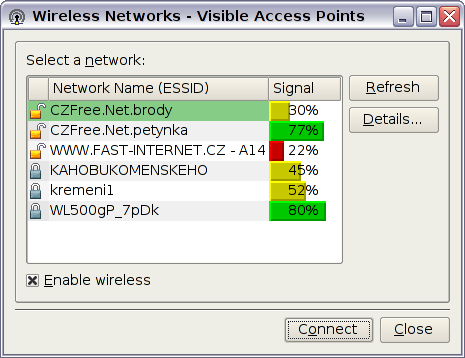
výběr Wi-Fi sítě
Procházení sítí Windows:
Procházení sítě a vyhledávání počítačů fungovalo bez problému. Stejně tak šlo přistupovat na sdílené složky chráněné heslem. V případě, že však chcete přistupovat ke sdílené položce s oprávněním „everyone“ (tedy bez hesla), tak narazíte na problém, že se vás systém bude neustále dotazovat na heslo a žádné nebude fungovat.
Připojení externího monitoru / projektoru:
Po vlastním připojení VGA kabelu se sice nic nestane, pokud však nyní stisknete Fn+F5, tak si můžete vybrat mezi interním a externím displejem nebo jejich kombinací. V případě kombinace obou dvou se obraz klonuje. Bohužel velké množství dnešních (i širokoúhlých) stolních LCD panelů příliš neumí pracovat s širokoúhlými rozlišeními (mimo nativního). Pak displej detekuje rozlišení jako 640x480 místo 800x480, čímž se z obrazové informace vyhodí některé sloupce pixelů. Lze to tak použít, ale obraz je způsobenou nedosedající synchronizací i mírně rozmazán – to ale není chyba notebooku, v případě použití klasického CRT je všechno v pořádku (samozřejmě při 60 Hz, které systém nastaví, to není moc použitelné). V tomto módu je ovšem možné rozlišení změnit. Bohužel když nastavíte vyšší rozlišení, tak je vidět na interním displeji jen výřez horního levého rohu, který se bohužel neposouvá (jak bývá běžně zvykem) s pohybem kurzoru. Pokud tedy potřebujete, aby byl obraz na výstupu zaručeně správně a zároveň aby byla na interním displeji viditelná celá plocha, tak je řešením použít rozlišení 640x480.
Pokud nastavíte výstup pouze do externího monitoru, tak se standardně zapne rozlišení 800x600 (to se stalo u mě, ale měla by údajně fungovat nějaká automatická detekce, takže možná záleží na připojeném monitoru). V záložce s utilitami pro nastavení (ve výběru programů) je položka pojmenovaná „desktop mode“. Pomocí této utility je možné, mimo výběru výstupu, nastavit i rozlišení. Co jsem se tak díval přes konzoli do nastavení xorg.config konfigurace, tak se počítá maximálně s připojením displeje o rozlišení 1680x1050 (1600x1200). Kvalita výstupu byla při nižších rozlišeních použitelná a není tak problém připojovat externí displej se standardním rozlišením 1280x1024. Na testovacím 21" LCD panelu Samsung SyncMaster 215TW bohužel nativní rozlišení 1680x1050 nešlo nastavit. Grafická karta posílala špatné synchronizační impulzy signálu a obraz se úplně rozpadl (běhaly po obrazovce pouze různobarevné čáry).
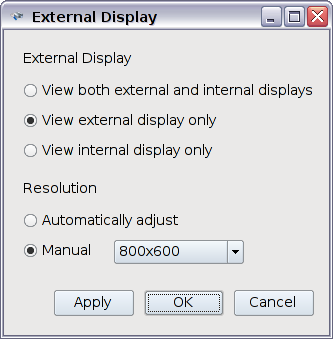
utilita pro nastavení monitoru
V případě použití s klasickou CRT obrazovkou nelze nijak manuálně nastavit obnovovací frekvenci. Systém se však snaží detekovat automatické nastavení z monitoru. Tady vše fungovalo bez problému. Zkusil jsem připojit starší 15" monitor a systém správně použil 85 Hz při 800x600 a 75 Hz při 1024x768.
Při použití obou výstupů lze použít pouze mód klonování obrazu. Rozšířená plocha není podporována, přestože notebook jako takový ji umí a pod Windows XP by ji neměl být problém zprovoznit.
Připojení USB klávesnice a myši:
Systém je připraven na připojení libovolné klávesnice i myši. Zkoušel jsem dokonce i bezdrátový set, který obě zařízení připojoval jedním USB portem. Uživateli se žádné hlášení nezobrazí a periférie jsou hned od připojení použitelné. Kolečko na myši fungovalo. Jen další přídavná tlačítka měla funkci levého a pravého a nebylo možné nikde nic jednoduše přenastavit.
Připojení složitějších USB zařízení:
Zkusil jsem připojit i nějaká ta složitější USB zařízení, abych zjistil, jak funguje detekce nového hardware. Tady přišlo malé zklamání. Ani zvukovou kartu Sound Blaster Live! 5.1 External a ani DVB-T tuner Aver A808 nebylo možno použít. Detekce a konfigurace pokročilejšího hardware tu totiž v podstatě chybí. Co nevyřeší vlastní jádro Linuxu nebo pár základních aplikací, to prostě běžný uživatel nerozjede. Obě dvě zařízení přitom jsou s Linuxem kompatibilní (USB zvukové karty lze navíc vždy rozchodit s univerzálním ovladačem).
Je možné zmíněná omezení a problémy obejít?
Ano je. Protože se jedná o standardní Linux, tak se za vším tím graficky vymakaným skrývá konzole a textové konfigurační soubory. S jejich pomocí je tedy pro pokročilé uživatele možné zcela systém přetvořit libovolným směrem. Nemožnost vypalovat na externí mechanice je možné obejít instalací vypalovacího programu, s pomocí manuální konfigurace není problém ani nastavit Wi-Fi síť se složitým podnikovým zabezpečením a šifrováním a díky manuální konfiguraci lze taktéž navolit téměř libovolný video mód včetně rozšířené plochy, kdy je na každé obrazovce jiný obraz, a zprovoznit všemožný hardware, pokud je v Linuxu podporovaný. Celý problém je pouze v tom, že pro běžného uživatele to není nic jednoduchého a vyžaduje to určitou schopnost hledat návody na internetu a v nějaké základní míře i rozumět tomu, jak Linux funguje.

protože jde o standardní Linux, lze doinstalovat i libovolný program – například emulátor počítače VMware pro případnou instalaci Windows
Ceny a záruka
Kdo má právě teď chuť vyrazit do obchodu a hned si jeden kus koupit, tak ho zklamu. Do naší země totiž Eee PC ještě není oficiálně dovážen. Momentálně ho lze sehnat nejblíže asi v Německu. U nás by měl být dostupný v plně lokalizované verzi v únoru příštího roku. Předpokládaná cena je zatím 300 EUR s DPH (tedy v současnosti cca 6718 Kč bez DPH / 7995 Kč s DPH), uvidíme jaká bude realita. Je také otázkou, které všechny konfigurace se u nás budou prodávat.
Závěr
Když se objevily první informace o tomto zařízení, tak jsem byl velmi skeptický. Když si mi ale tento kus dostal do rukou, tak si mě velmi rychle získal a jsem přesvědčen, že bude mít velký úspěch. Ohledně využití si neklade nějaké velké cíle, ale na co je určen, tak to umí velmi dobře. Nechcete-li nic velkého a potřebujete něco především na psaní, sem tam na procházení nějakých webů a čtení pošty, tak je Eee PC výbornou volbou. Mezi zápory v hardware vidím menší rozlišení displeje, který není až do kraje, malou kapacitu disku, nižší výkon a absence vychytávek jako je Bluetooth. Na druhou stranu, kdyby všechny tyto nedostatky nebyly, tak by si dle mého názoru za podobné zařízení ASUS klidně mohl říct třeba 2-4x víc. Kdyby se dal aspoň jeden nedostatek zrušit, tak jsem pro větší displej. Ze zkušeností můžu říct, že rozlišení 1024x600 by bylo podstatně příjemnější.
Operační systém v testu také obstál. V mnoha věcech jsem byl velmi příjemně překvapen. Pro lidi, kteří k počítačům nikdy pořádně nepřičichli, může být podstatně intuitivnější než Windows. Zároveň mě těší, že není až zas takový problém si systém rozšířit dle svých vlastních potřeb. Kolem Eee PC vzniká postupně i velká komunita, díky které můžete spoustu návodů najít na různých diskusních forech. Bohužel nic není dokonalé, a i tak jsem v systému našel několik výše popsaných chybiček. Nevím, nakolik byl testovací kus ohledně operačního systému finální, na druhou stranu jsem prováděl aktualizaci všech součástí, takže předpokládám, že jsem měl stejnou verzi, jako je v zahraničí v prodeji. Pevně tedy doufám, že některé problémy ještě ASUS vyřeší. Za největší nedostatek považuji pravděpodobně omezené schopnosti nastavení Wi-Fi sítí. Celkově jsem ale s Eee PC nadmíru spokojen a stojím si za tím, že za svou cenu má rozhodně co nabídnout pro mnoho lidí.
Klady a zápory
+ jednoduchý operační systém se vší potřebnou programovou výbavou
+ nízká cena
+ příjemná klávesnice i přes miniaturní rozměry
- malé rozlišení displeje
- chybí možnosti podnikového zabezpečení Wi-Fi sítě (+ drobné další nedostatky OS)
- většina disku je zaplněna operačním systémem
* Test výdrže baterie se provádí krátkým zápisem na HDD každých 30sec. Po celou dobu činnosti je zapnutý displej notebooku. Takováto zátěž přibližně odpovídá souvislé práci s běžnými dokumenty (čtení a tvorba dopisů, tabulek atp.). Test je vždy ukončen při 3% energie baterie, kdy dojde k bezpečnému vypnutí notebooku. Stejný způsob zátěže je používán na všechny notebooky testované v redakci NOTEBOOK.cz.
Foto galerie ASUS Eee PC 701
Technická data
- Testovaná konfigurace: ASUS Eee PC 701
- Instalovaný procesor: Intel Celeron-M (900 MHz, 512 kB L2, 400MHz FSB)
- RAM (MB): 512 DDR2 (1x 512)
- HDD (GB): 4 (onboard SSD)
- DVD: -
- LCD: 7.0" TFT
- LCD rozlišení: WVGA (800 x 480)
- Video: Intel GMA900
- Modem: -
- LAN: 10/100 (Atheros Fast Ethernet)
- WiFi: Atheros AR5007EG (b/g)
- Zvuková karta: Realtek HD Audio (ALC662)
- Polohovací zařízení: touchpad
- Software: ASUS Desktop OS (upravený Xandros Linux)
- Baterie/výdrž: Li-Ion 5200 mAh 7.4V / 3h 43min
- Rozhraní: 2x audio IN/OUT, SD, MMC, D-Sub, 3x USB
- Rozměry: 225 x 165 x 22-35 mm
- Hmotnost (kg): 0.91